4 способа исправить Razer Synapse DPI, не меняющийся (09.15.25)
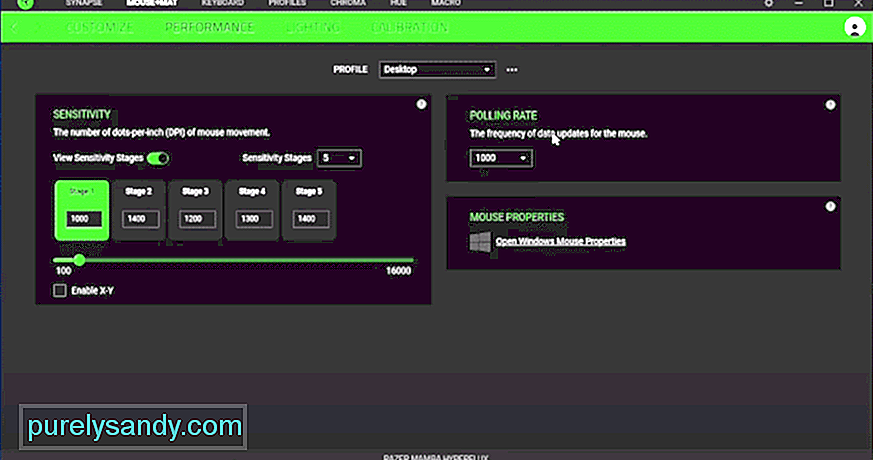 razer synapse dpi не меняется
razer synapse dpi не меняется Настройки DPI определяют, насколько перемещается указатель на вашем ПК относительно движения вашей мыши на коврике для мыши. Игроки, которые любят прицеливаться с помощью запястья, полагаются на настройки высокого разрешения, поэтому им не нужно так сильно двигать мышью. В то время как подавляющее большинство просто предпочитает быть более точным, выбрав более низкую настройку DPI.
Вот почему вы видите так много игроков, использующих большие коврики для мыши. Если у вас возникли проблемы с изменением DPI мыши Razer, выполните следующие действия, чтобы без особых проблем изменить конфигурации.
Как исправить ошибку Razer Synapse DPI, не меняющуюся?Это не обычная проблема, и она может сильно раздражать, если вы не можете изменить DPI на мыши Razer. Чаще всего виноват неисправный драйвер мыши на вашем ПК. Что вам нужно сделать, так это удалить драйверы с вашего ПК, удалив их через диспетчер устройств. После этого просто перезагрузите компьютер, и Windows снова установит на него совместимые драйверы. Это займет максимум пару минут, и все незначительные проблемы с драйверами будут исправлены. Итак, удалите драйверы и перезагрузите компьютер.
Если вы считаете, что профили Synapse работают неправильно, вы всегда можете удалить профиль и создать новый. Таким образом вы сможете сузить круг возможных причин данной ошибки. В любом случае переустановка инструмента настройки Synapse поможет решить большинство проблем, с которыми вы сталкиваетесь.
Но имейте в виду, что вам нужно удалить все действия, связанные с Razer, если вы хотите выполнить чистую установку Synapse на свой компьютер. Переход с Synapse 2 на 3 также может иногда решить проблему, поскольку некоторые устройства просто лучше работают с Synapse 3 и продолжают сталкиваться с проблемами при использовании с Synapse 2.
Чтобы сузить круг вопросов, мы предлагаем вам попробовать использовать мышь на другом компьютере. Таким образом, вы можете быть уверены, что проблема в вашей мыши или в Synapse. На случай, если проблема связана с мышью, вы можете попробовать сбросить настройки мыши, выполнив процедуру, описанную в руководстве.
Использование программы обновления микропрограммы также может устранить эту проблему. Вы можете загрузить его с веб-сайта Razer, а затем просто запустить приложение, чтобы обновить прошивку на вашем устройстве. Затем снова запустите Synapse и попробуйте изменить DPI мыши.
Если Synapse все еще работает со сбоями, вам следует попросить Razer помочь вам управлять настройками DPI. Они очень быстро отвечают на запросы, особенно когда вы используете функцию живого чата. Через несколько минут вас свяжут с сотрудником службы поддержки. Он сможет направить вас, как только вы объясните ему проблему. После основного устранения неполадок вам будет предложено сообщить о проблеме с помощью тикета, а затем дождаться ответа.
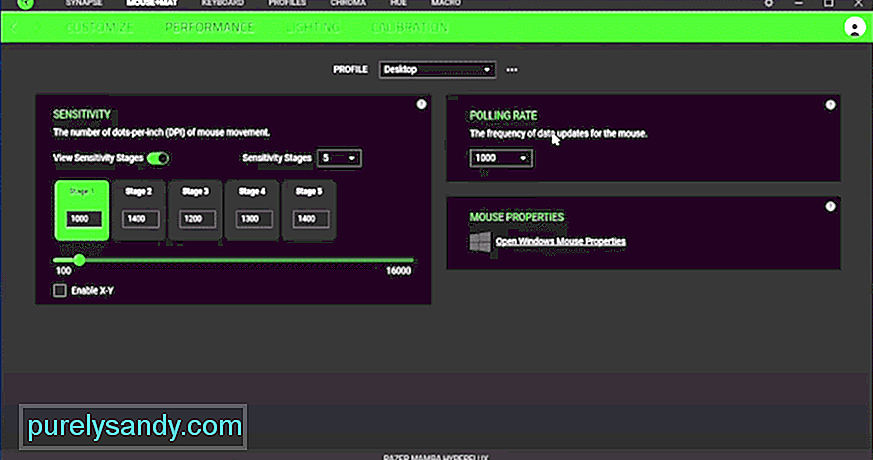
YouTube видео: 4 способа исправить Razer Synapse DPI, не меняющийся
09, 2025

